iLovePDF:無料のオンラインPDF編集ツール
PDFは最近最も広く使用されているドキュメント形式であり、 (PDF)PDF(PDFs)のマージや分割などの単純なタスクを実行したいという状況に直面することがよくありますが、一般的なPDFリーダーは、 (PDF)PDFを編集するためのものではないという理由だけでそれを実行できません。ファイルではなく、それらのファイルを読み取るためにここにあります。iLovePDFを紹介します。これにより、外出先でPDFファイルをマージ、分割、圧縮、ロック解除、透かし、回転、およびPDFをWord、PowerPoint、Excel、JPGファイルに即座に変換できる一連のオンラインツールが提供されます。
iLovePDFオンラインPDF編集ツール
完全なセットにはさまざまなツールが含まれており、それぞれについて以下の投稿で説明します。
PDFをマージ
このツールを使用すると、さらに2つのPDF(PDF)ファイルを1つのPDFファイルにマージできます。マージしたい順序でファイルをアップロードすることも、必要に応じてドラッグして整理することもできます。
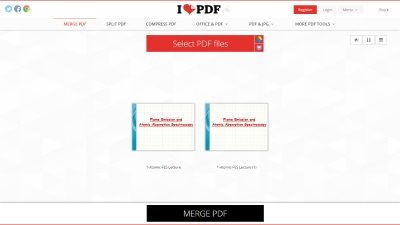
PDFを分割
名前が示すように、このツールを使用すると、 PDF(PDF)ファイルを分割して、目的のページを取り出すことができます。ページ番号の範囲を指定して分割範囲を作成し、すべての分割を1つのファイルに自動的にマージすることもできます。
PDFを圧縮
圧縮ツールを使用すると、品質に影響を与えることなく、PDFファイルのサイズを最適に縮小できます。(reduce the size of a PDF file)使用可能な圧縮には、 Extreme(Extreme)、Recommended、およびLowの3つのレベルがあります。
PDFをWordに変換する
変換ツールを使用すると、PDFファイルをWORDドキュメントに変換できます。変換品質は非常に優れているため、変更にほとんど気付かず、WORDドキュメントは対応する(WORD)PDFドキュメントとまったく同じになります。
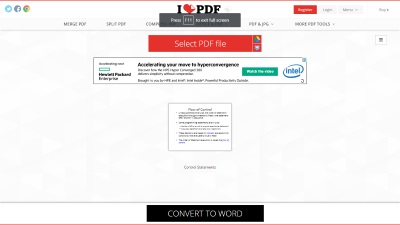
PDFをPowerPointに変換する
PDFファイルは(PDF)POWERPOINTプレゼンテーションに変換でき、 PDFの各ページはプレゼンテーションの1つのスライドのコンテンツを表します。
PDFをExcelに変換する
(EXCEL)PDFファイルに実際に(PDF)EXCELファイルに変換できるテーブルとデータが含まれていることを考えると、 EXCELコンバーターも魅力のように機能します。
WordをPDFに変換
WORDドキュメントをPDF形式に変換(PDF)し(WORD)ます。これは、インターネットまたは電子メールでファイルを共有するのに最適な形式です。
PowerPointをPDFに変換する
同様に、POWERPOINTプレゼンテーションをPDF形式に変換し、プレゼンテーションの各スライドがPDFファイルの1ページを占めます。
ExcelをPDFに変換する
スプレッドシートとEXCEL(EXCEL)ファイル全体をPDFファイル形式に変換できます。
PDFをJPGに変換する
このツールは、PDFファイルの各ページをJPG画像に変換し、 (JPG)PDFファイルから画像を個別に抽出することもできます。
JPGをPDFに変換する
一連のJPG画像ファイルからPDFファイルを作成できます。あなたは簡単にそれらの向きを選ぶことができ、またマージンを選ぶことができます。画像を順番にアップロードすることも、アップロード後に並べ替えることもできます。
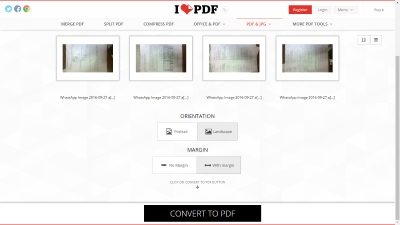
PDFにページ番号を追加
この驚くべきツールを使用すると、PDFファイルにページ番号を追加できます。ページ番号は、単一のページまたは見開きページに追加できます。ページ上のページ番号の場所を選択したり、ページ番号を挿入するページの範囲を指定したりすることもできます。さらに、フォントを選択し、そのサイズを指定したり、ページ番号の形式を選択したりすることもできます。
PDFに透かしを追加する
テキストベースまたは画像ベースの透かしをPDFファイルに挿入できます。フォントとそのサイズを調整できます。さらに、透かしの適切な位置を選択し、透かしをいくつかの一般的な角度に回転させることもできます。
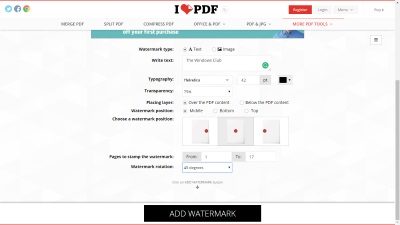
PDFのロックを解除
このツールを使用して、PDFファイルからセキュリティを削除し、パスワードやその他のセキュリティから解放することができます。
PDFを回転
PDF(PDFs)を適切な方向に回転させることができます。このツールは、 PDF(PDFs)を自動的に検出し、適切な方向に回転させます。
変換されたすべてのPDFファイルは、 (PDF)iLovePDF(PDF)サーバーから約1時間ほどダウンロードできます。サービスに登録することを選択した場合は、2時間のストレージや、ツール内の他の強力な機能などの追加機能を無料で利用できます。有料アカウントを選択することもできます。これにより、さらに多くの機能とメリットがもたらされます。iLove PDFは優れたツールのセットであり、外出先でも簡単にアクセスできます。
iLovePDFにアクセスするには、ここをクリックしてください。(here)(here)
この投稿では、PDFからパスワードを削除する方法を(how to remove Password from PDF)紹介します。(This post will show you how to remove Password from PDF.)
Related posts
クラウドベースのBest Free PDF Editor Online Tools
PDFファイルを編集するための無料PDF Editor Online Tool - PDF Yeah
Windows 10のためのBest Free PDF Editing software
Convert JPG fileからPDF Online Freeまで
PDFからFree Software or Online Toolを使ってPasswordを削除する方法
Best無料Online Video Conferencing Tools WITHOUT Registration
無料DNS Lookup Tools & Online services
ブラウザを使用してGoogle Docsを使用してDocumentsをPDFに変換する方法
6無料のオンライン画面共有ツール
どのようにLibreOfficeとパスワードで保護し、安全なPDf文書へ
これらの無料software & online toolsを用いたConvert PDF(PowerPoint)
Chrome or FirefoxでWebページをPDFとして保存する方法
画像を編集するには、Word Picture Editing Toolsの使用方法
Redact PDF無料PDF redaction software and servicesを使用する
7つの最高の無料PDFライターとプリンター
Download Adobe Reader app Download Adobe Reader app Microsoft Storeから
最高の無料オンラインマークダウンエディター
Windows 10ためBest Free PDF Stamp Creator software
MicrosoftのDownload Windows Command Reference PDF Guide
7-PDF Website Converter:PDFからConvert Web Pages
